如何用大白菜制作U盘XP系统盘
用大白菜制作U盘XP系统盘的方法: 首先,将u盘插入到电脑usb插口中,接着重启电脑或者开启电脑,屏幕中出现开机画面时按下启动快捷键,在启动项窗口中选择u盘启动进入到大白菜主菜单界面。进入pe系统后,寻找并打开桌面上的虚拟光驱工具,之后点击“载入”按钮加载xp系统镜像文件。在接下来弹出的窗口中点击“浏览”按钮,选择之前所准备的xp系统镜像文件,一切选择完毕后点击“确定”按钮即可此时保留此窗口切勿关闭,点击打开桌面上的Windows安装工具。打开Windows安装工具后,选择Windows2000/XP/2003窗口栏,选择通过虚拟光驱工具加载的CD驱动器,一切选择完成后按下“开始安装”按钮即可随后弹出的提示窗口中,勾选“安装成功后自动重新启动计算机”选项,再按下下方确定按钮即可进行原版xp系统的安装。此时windows安装工具正在进行系统镜像文件的解压释放过程,在此期间耐心等待解压释放过程结束即可。解压释放完成后在弹出的提示窗口中按下“Reboot”按钮重启计算机,进行到后续原版xp安装的后续过程。 最后电脑会自动执行余下的原版系统安装步骤,无需再进行任何操作,直到电脑完全进入到系统桌面即可。

怎么制作XP版大白菜U盘启动盘?
U盘装系统步骤: 1.用大白菜U盘启动盘制作工具做一个启动U盘; 2.下载一个GHOST系统镜像; 3.BIOS中设置从U盘启动,把之前下的镜像放到U盘中; 4.U盘启动后,在启动界面出选择“GHOST手动安装”类似意思的项,进去后选择安装源为你放在U盘里的系统,安装路径是你的C盘。或者在界面处选择进PE,然后PE里有个一键安装的软件(就在桌面),选择你放在U中的镜像,装在你的C盘。此时会出现一个进度窗口,走完后重启。 5.重启后取下U盘,接着就是机器自己自动安装了,只需要点“下一步”或“确定”,一直到安装完成
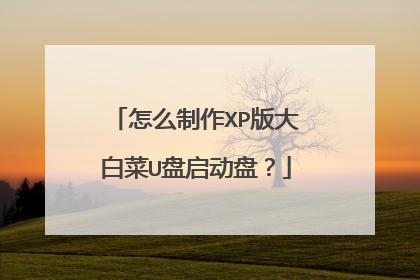
如何制作u盘系统安装盘 大白菜
用大白菜制作U盘XP系统盘的方法:
首先,将u盘插入到电脑usb插口中,接着重启电脑或者开启电脑,屏幕中出现开机画面时按下启动快捷键,在启动项窗口中选择u盘启动进入到大白菜主菜单界面。
进入pe系统后,寻找并打开桌面上的虚拟光驱工具,之后点击“载入”按钮加载xp系统镜像文件。
在接下来弹出的窗口中点击“浏览”按钮,选择之前所准备的xp系统镜像文件,一切选择完毕后点击“确定”按钮即可
此时保留此窗口切勿关闭,点击打开桌面上的Windows安装工具。
打开Windows安装工具后,选择Windows 2000/XP/2003窗口栏,选择通过虚拟光驱工具加载的CD驱动器,一切选择完成后按下“开始安装”按钮即可
随后弹出的提示窗口中,勾选“安装成功后自动重新启动计算机”选项,再按下下方确定按钮即可进行原版xp系统的安装。
此时windows安装工具正在进行系统镜像文件的解压释放过程,在此期间耐心等待解压释放过程结束即可。
解压释放完成后在弹出的提示窗口中按下“Reboot”按钮重启计算机,进行到后续原版xp安装的后续过程。
最后电脑会自动执行余下的原版系统安装步骤,无需再进行任何操作,直到电脑完全进入到系统桌面即可。
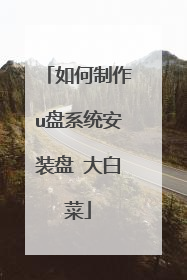
怎样用大白菜做XP系统U盘启动盘?
U盘装系统步骤: 1、工具:适量大小的U盘、大白菜U盘启动盘制作工具、系统镜像文件;2、在电脑上安装好大白菜U盘制作工具,插上U盘,制作启动U盘;3、复制系统镜像文件到U盘;4、利用大白菜U盘启动电脑进入大白菜WINPE系统;5、根据系统的类型,选择WINPE里面的相应工具进行系统的安装大白菜U盘启动盘制作工具:www.bigbaicai.com

如何制作老白菜装机u盘?
Step1:制作前的准备工作1、 准备一个8G以上U盘2、 下载U盘启动盘制作工具Step2:开始制作U盘启动盘1、 下载并安装好大白菜装机版,打开软件并插入U盘。要注意的是:本软件涉及对可移动磁盘的读写操作,部分杀毒软件和安全类软件会导致制作失败,运行程序前请关闭相关软件!2、 选择“默认模式”,在磁盘列表中选择需要制作启动的设备,在模式选项中选择“USB-HDD”,格式选择“NTFS”3、 点击“一键制作成USB启动盘”4、 在弹出的信息提示窗口中,点击“是”(注:制作启动盘会格式化U盘,请提前备份好U盘数据!)5、 这时候大白菜装机版U盘工具对U盘写入大白菜相关数据,请耐心等待6、 完成写入后,点击“是”进行模拟启动7、 模拟电脑成功启动说明大白菜U盘启动盘制作成功,按住Ctrl+Alt可释放鼠标进行窗口关闭的操作
1 准备一个空白U盘,XP系统 4G就可以 WIN7, WIN10需要8G或更大2 下载装机U盘制作工具,插入空白U盘,运行工具,自动完成3 把系统的映像文件也拷入这个U盘(装机U盘只含PE引导盘和常用工具,不含系统本体)4 用盘引导还原映像文件安装 5 不需要用这个U盘时,需要运行装机工具把PE系统U盘还原成普通U盘,释放可用空间
这个是很简单的,先去官网下载这个软件并安装,准备一个8G优盘,然后打开软件制作启动优盘就可以了。
在电脑上安装老白茶然后根据引导再进一步安装就可以了。
1 准备一个空白U盘,XP系统 4G就可以 WIN7, WIN10需要8G或更大2 下载装机U盘制作工具,插入空白U盘,运行工具,自动完成3 把系统的映像文件也拷入这个U盘(装机U盘只含PE引导盘和常用工具,不含系统本体)4 用盘引导还原映像文件安装 5 不需要用这个U盘时,需要运行装机工具把PE系统U盘还原成普通U盘,释放可用空间
这个是很简单的,先去官网下载这个软件并安装,准备一个8G优盘,然后打开软件制作启动优盘就可以了。
在电脑上安装老白茶然后根据引导再进一步安装就可以了。

